Die Datenträgerverwaltung ist ein äußerst nützliches Werkzeug im Windows-System. Wie der Name schon sagt, dient sie zur Verwaltung der Festplatten Ihres PCs, egal ob es sich um mechanische Festplatten (HDD), SSDs oder USB-Sticks handelt. Sie ermöglicht es Ihnen, die Partitionen Ihrer Laufwerke anzuzeigen, Partitionen in der Größe zu ändern, neue Festplatten zu formatieren und sogar virtuelle Festplatten zu erstellen. Jedes Mal, wenn ich eine Festplatte austausche, das System neu installiere oder auf ein Laufwerksproblem stoße, ist die Datenträgerverwaltung das erste Werkzeug, das ich öffne.
Publicité
Ich habe 8 Wege zusammengefasst, um die Datenträgerverwaltung unter Windows zu öffnen, die besonders für Benutzer geeignet sind, die die Laufwerke ihres Computers verwalten möchten.
Die folgenden Methoden gelten für Windows 10 und Windows 11. Ich habe jede Methode persönlich getestet, und sie sind nach meiner persönlichen Vorliebe in Bezug auf die Bequemlichkeit geordnet.
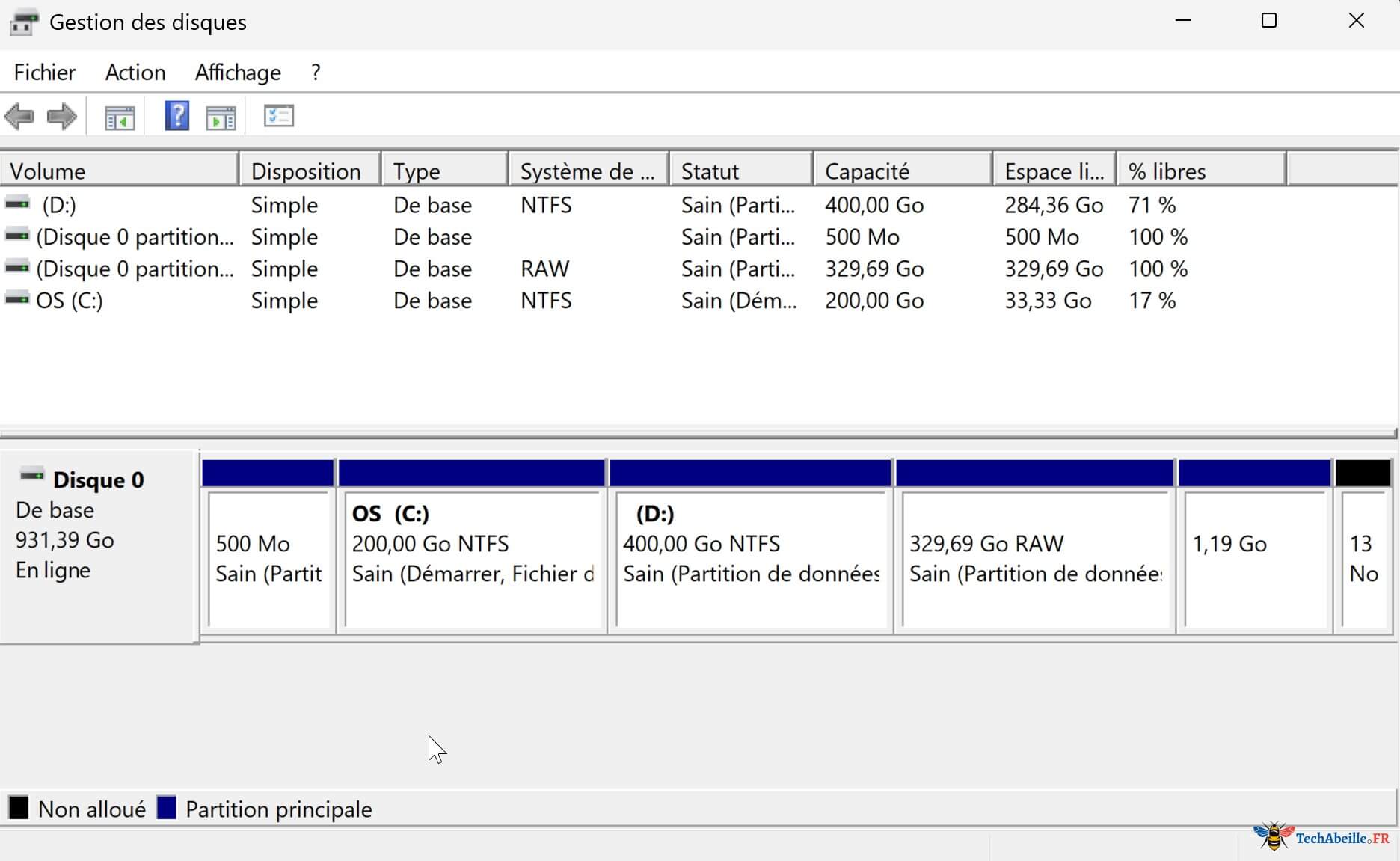
INHALTSVERZEICHNIS
- 1. Das Schnellzugriffsmenü „Win + X“ verwenden, um die Datenträgerverwaltung zu öffnen
- 2. Die Datenträgerverwaltung über den „Ausführen“-Befehl öffnen
- 3. Die Datenträgerverwaltung über die Windows-Suche öffnen
- 4. Die Datenträgerverwaltung über die Adressleiste des Datei-Explorers öffnen
- 5. Die Datenträgerverwaltung über die Systemsteuerung öffnen
- 6. Eine Desktop-Verknüpfung erstellen, um die Datenträgerverwaltung zu öffnen
- 7. Die Eingabeaufforderung oder PowerShell verwenden, um die Datenträgerverwaltung zu öffnen
- 8. Die Datenträgerverwaltung über den Task-Manager öffnen
- Fazit
1. Das Schnellzugriffsmenü „Win + X“ verwenden, um die Datenträgerverwaltung zu öffnen
Drücken Sie gleichzeitig die Tasten Win + X auf Ihrer Tastatur. Wählen Sie im erscheinenden Menü für erfahrene Benutzer die Option „Datenträgerverwaltung“.
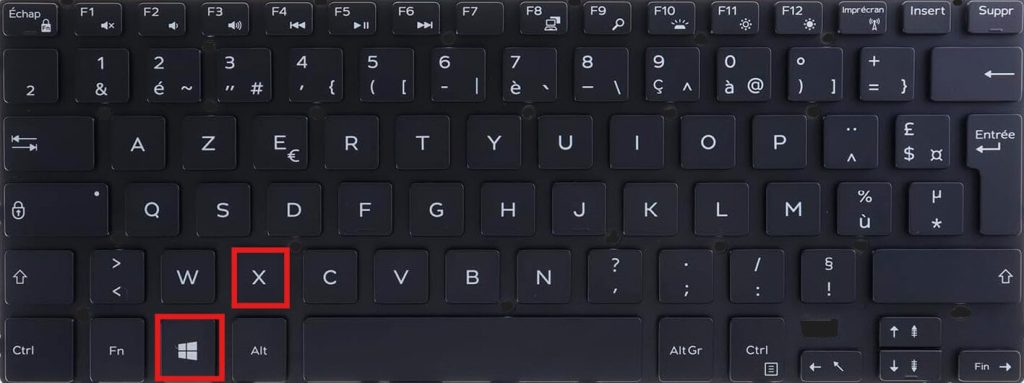
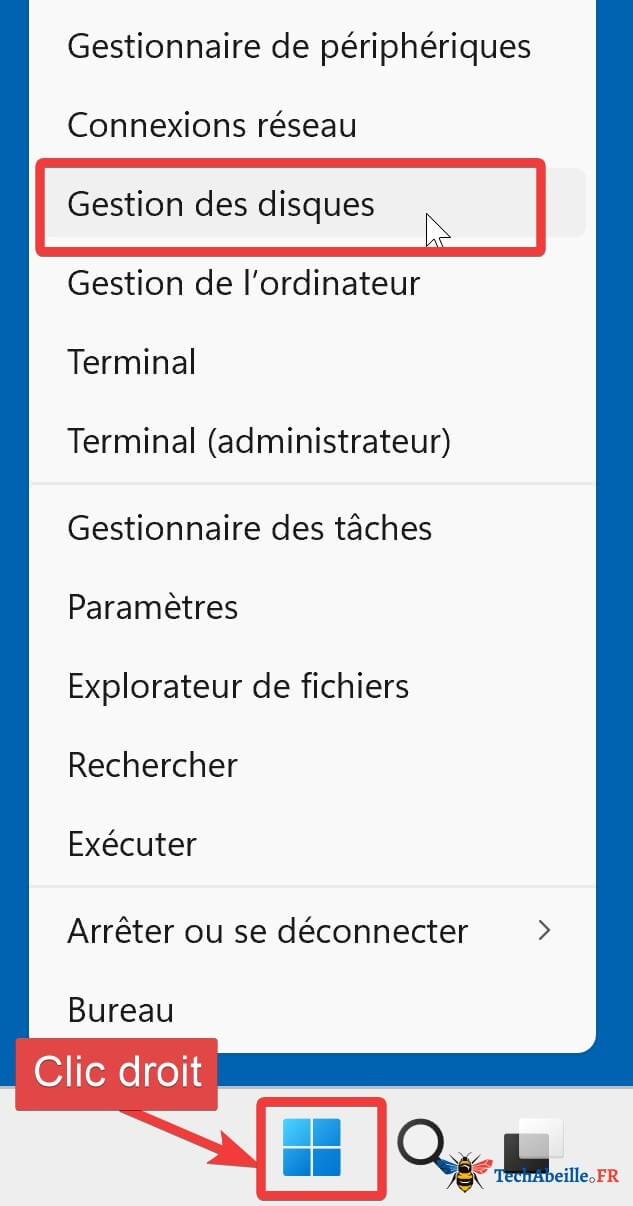
Diese Methode dauert nur wenige Sekunden und ist die, die ich am häufigsten verwende. Sie müssen keine komplizierten Pfade auswendig lernen, in zwei Schritten gelangen Sie zur Oberfläche der Datenträgerverwaltung.
Tipp: Die Win-Taste ist die mit dem Windows-Logo, die sich normalerweise in der unteren linken Ecke der Tastatur befindet. Wenn Sie sie nicht finden, suchen Sie nach dem Windows-Logo-Symbol.
2. Die Datenträgerverwaltung über den „Ausführen“-Befehl öffnen
Drücken Sie die Tasten Win + R, um das Ausführen-Fenster zu öffnen, geben Sie diskmgmt.msc ein und drücken Sie dann die Eingabetaste. Die Datenträgerverwaltung wird sofort gestartet.
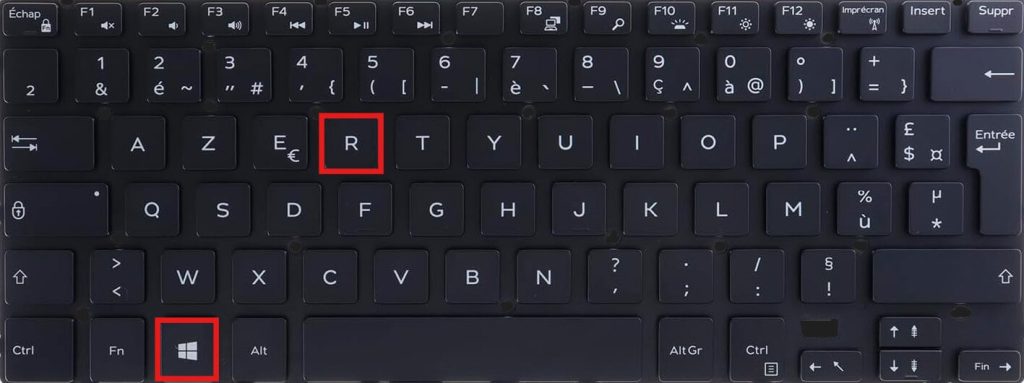

Diese Methode ist sehr direkt und kann vollständig über die Tastatur ausgeführt werden, ohne die Maus zu verwenden.
Gut zu wissen: diskmgmt.msc ist der Befehlsname für die Datenträgerverwaltung. Wenn Sie sich diesen Befehl merken, können Sie sie in verschiedenen Situationen schnell öffnen.
3. Die Datenträgerverwaltung über die Windows-Suche öffnen
Wenn Sie es nicht gewohnt sind, Befehle auswendig zu lernen, oder eine intuitivere Suchmethode bevorzugen, probieren Sie diese aus. Klicken Sie auf das Lupensymbol in der Taskleiste (oder drücken Sie Win + S) und geben Sie dann „Datenträgerverwaltung“ ein. Windows filtert automatisch und zeigt „Festplattenpartitionen erstellen und formatieren“ an (oft erscheint der Zugriff auf die Datenträgerverwaltung unter diesem Namen). Klicken Sie darauf, um sie zu öffnen.
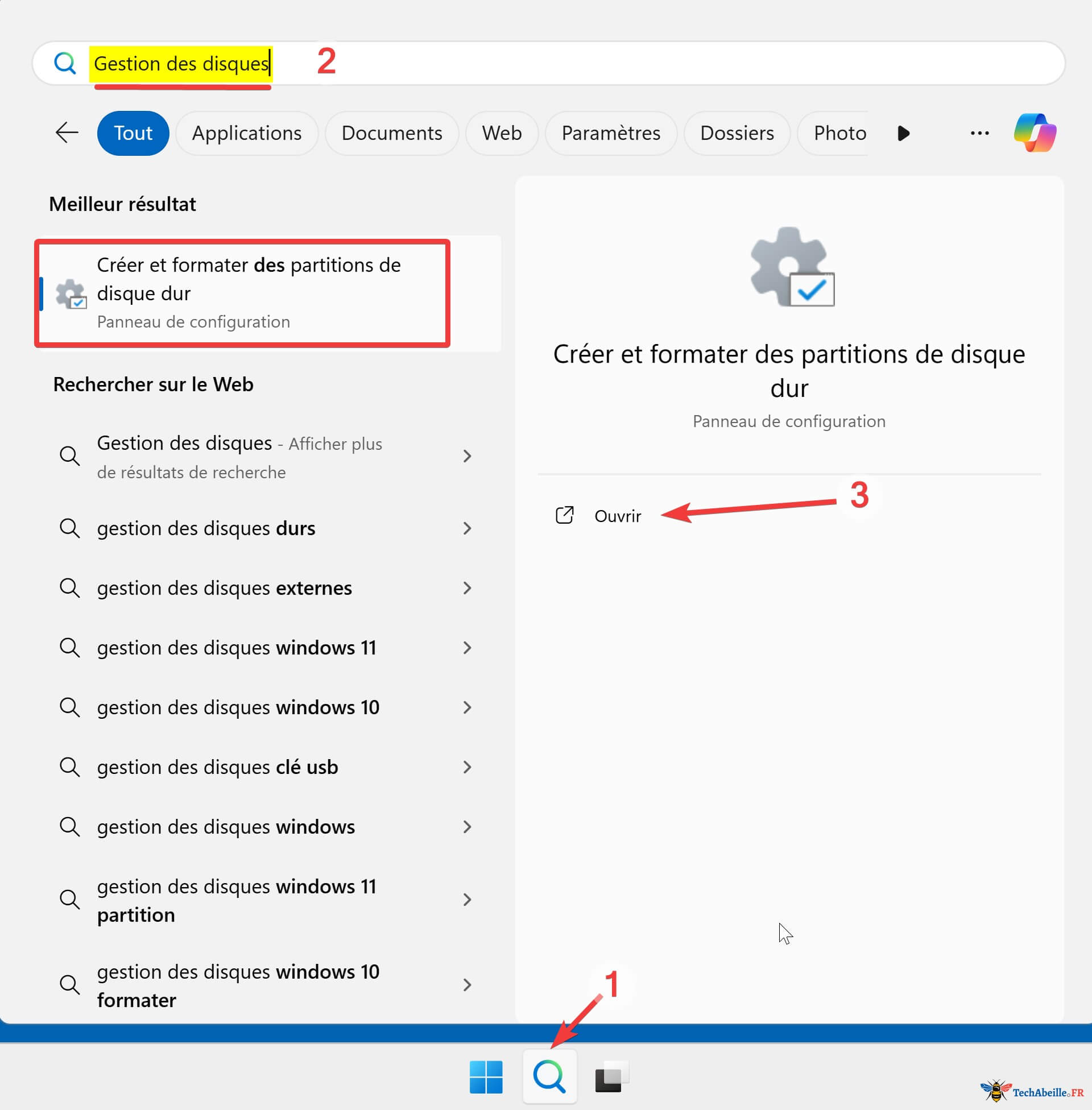
Diese Methode erfordert das Auswendiglernen keiner Befehle oder Pfade und ist für Benutzer geeignet, die die Datenträgerverwaltung nicht häufig verwenden.
Tipp: Die einfache Eingabe von „Datenträger“ oder „Verwaltung“ genügt in der Regel, damit die Option in den Suchergebnissen erscheint, was Ihnen Zeit spart.
4. Die Datenträgerverwaltung über die Adressleiste des Datei-Explorers öffnen
Wenn der Datei-Explorer bereits geöffnet ist, können Sie direkt diskmgmt.msc in die Adressleiste eingeben, um die Datenträgerverwaltung schnell zu öffnen. Hier sind die Schritte:
- Öffnen Sie den Datei-Explorer (Sie können das Tastenkürzel
Win + Everwenden).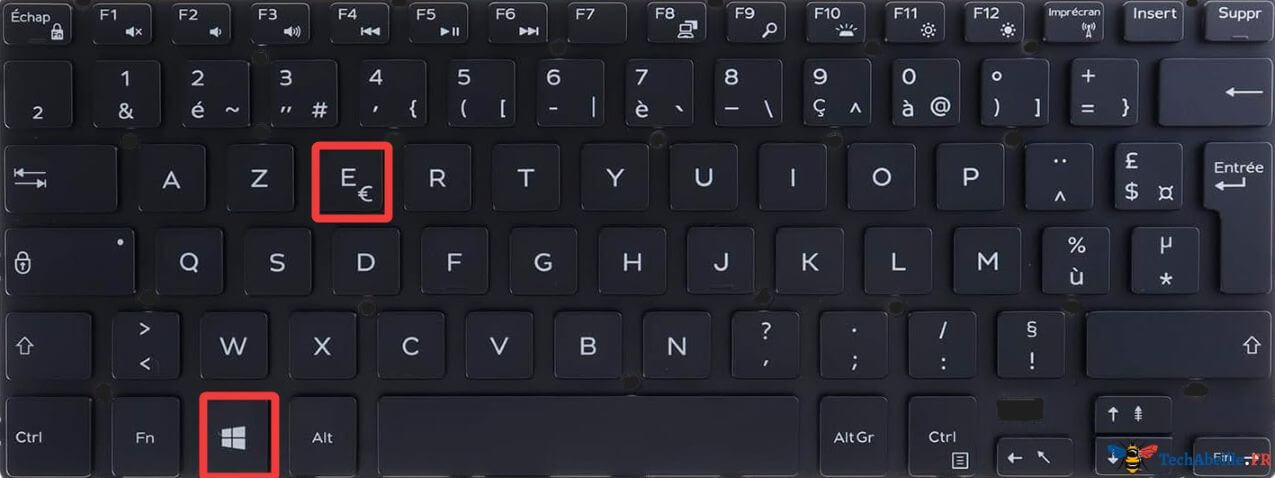
- Klicken Sie in die Adressleiste (oder drücken Sie
Alt + D, um direkt dorthin zu gelangen). - Löschen Sie den aktuellen Pfad in der Adressleiste.
- Geben Sie
diskmgmt.mscein und drücken Sie dann die Eingabetaste.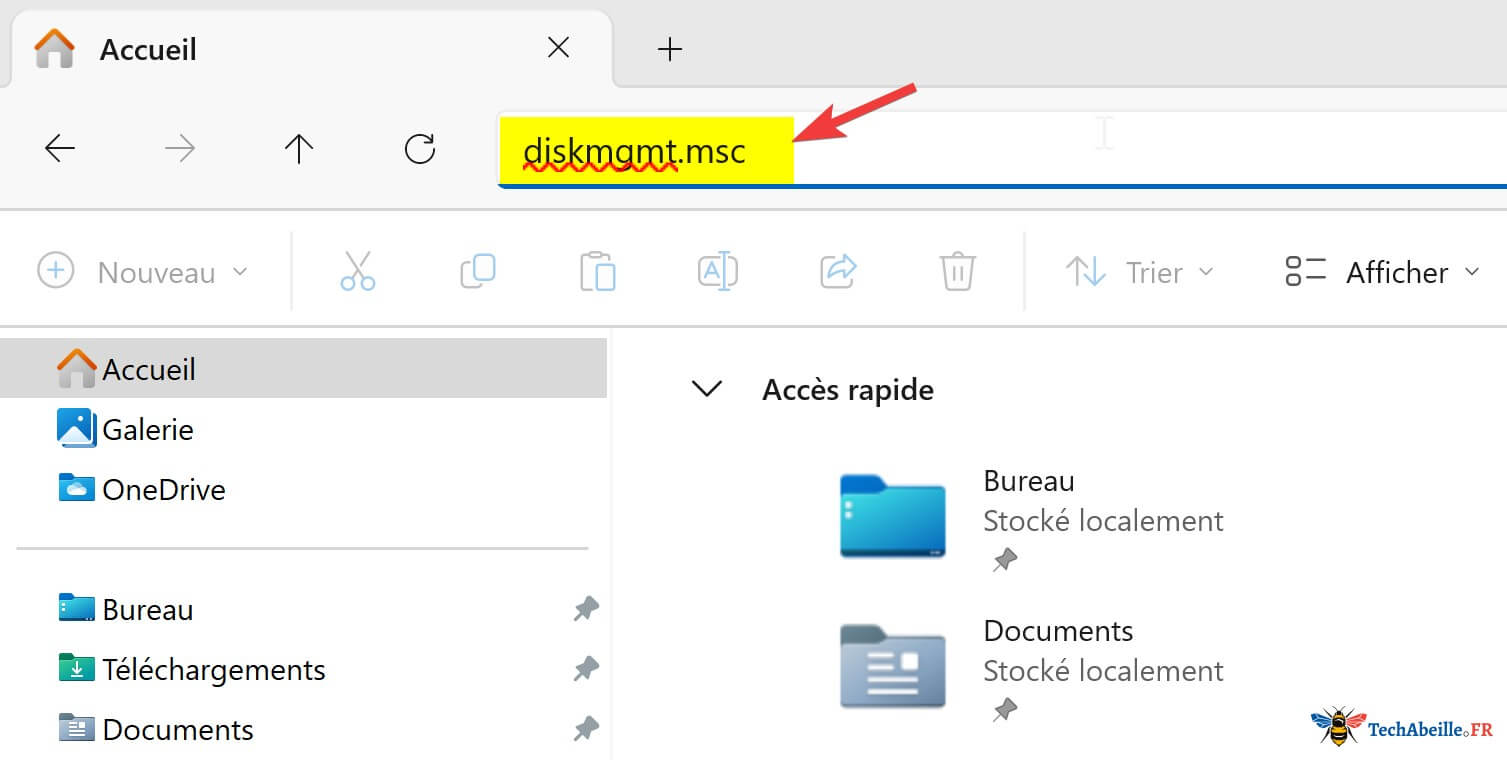
- Die Datenträgerverwaltung wird sofort gestartet.
Gut zu wissen: Die Adressleiste des Datei-Explorers dient nicht nur zur Eingabe von Dateipfaden, sie kann auch verschiedene Systembefehle ausführen, wie z.B. das Öffnen der Systemsteuerung (control), das Öffnen des Geräte-Managers (devmgmt.msc) usw. Dies ist eine sehr praktische Schnellfunktion von Windows.
5. Die Datenträgerverwaltung über die Systemsteuerung öffnen
Die Systemsteuerung ist das traditionelle Verwaltungszentrum von Windows. Obwohl sie in Windows 10 und 11 zunehmend durch „Einstellungen“ ersetzt wird, bleibt sie ein zuverlässiger Zugangspunkt.
- Öffnen Sie die Systemsteuerung (über die Suche oder durch Ausführen des Befehls
control). - Wechseln Sie zur Ansicht „Kategorie“ und klicken Sie dann auf „System und Sicherheit“.
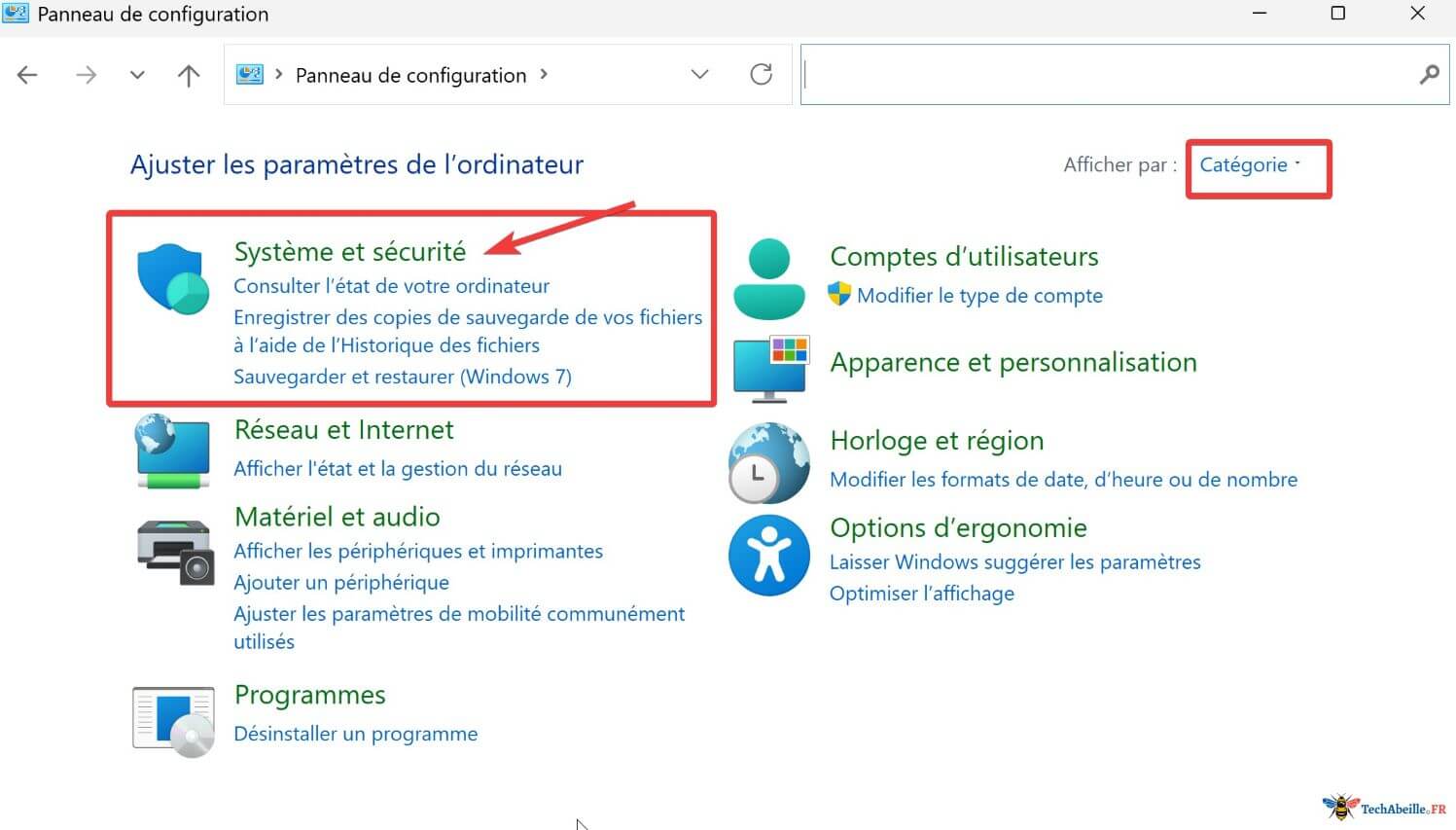
- Klicken Sie im Abschnitt „Windows-Tools“ oder „Verwaltung“ auf „Festplattenpartitionen erstellen und formatieren“ (oder klicken Sie direkt auf „Verwaltung“).
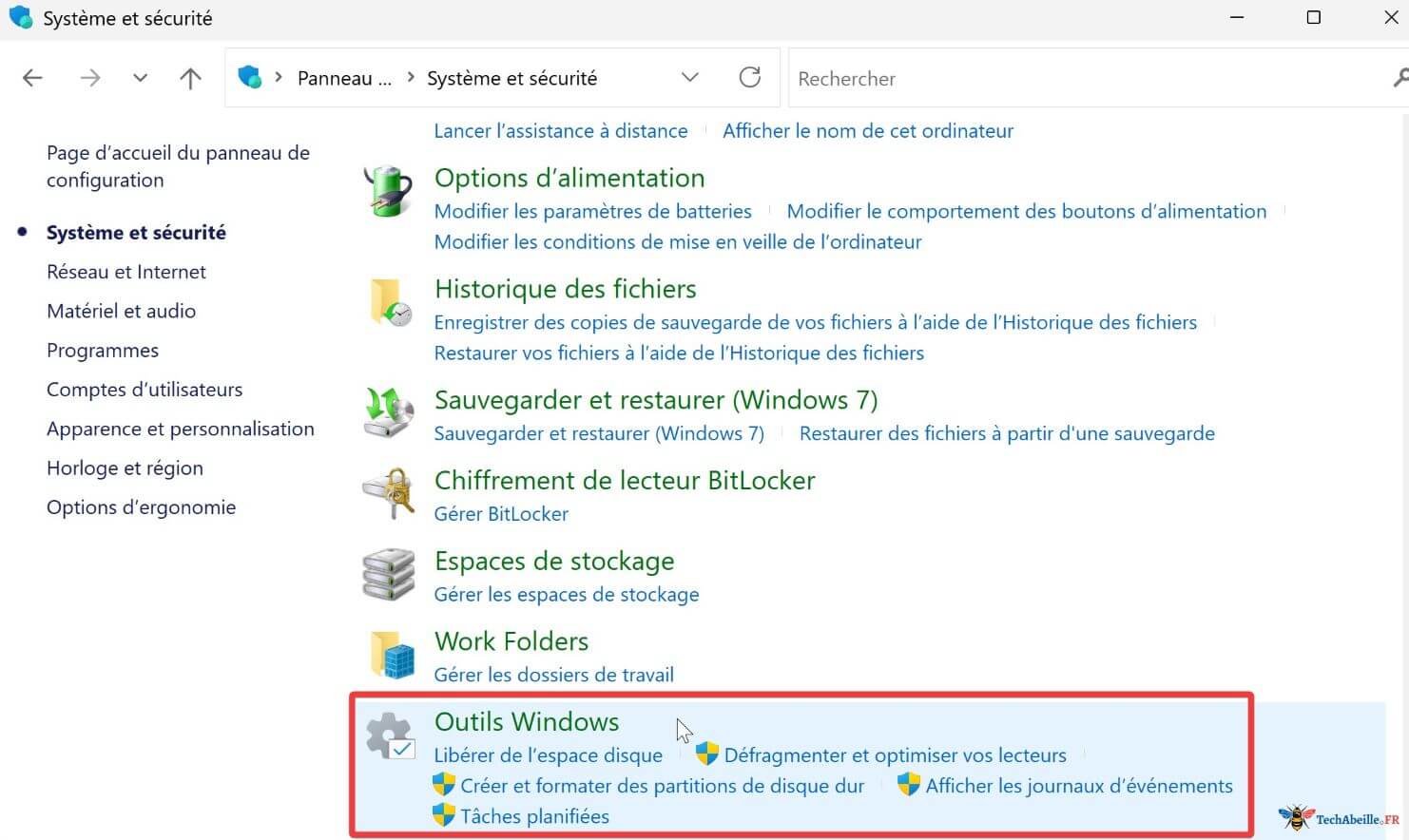
- Wenn Sie auf „Verwaltung“ geklickt haben, suchen und doppelklicken Sie im sich öffnenden Fenster auf „Computerverwaltung“.
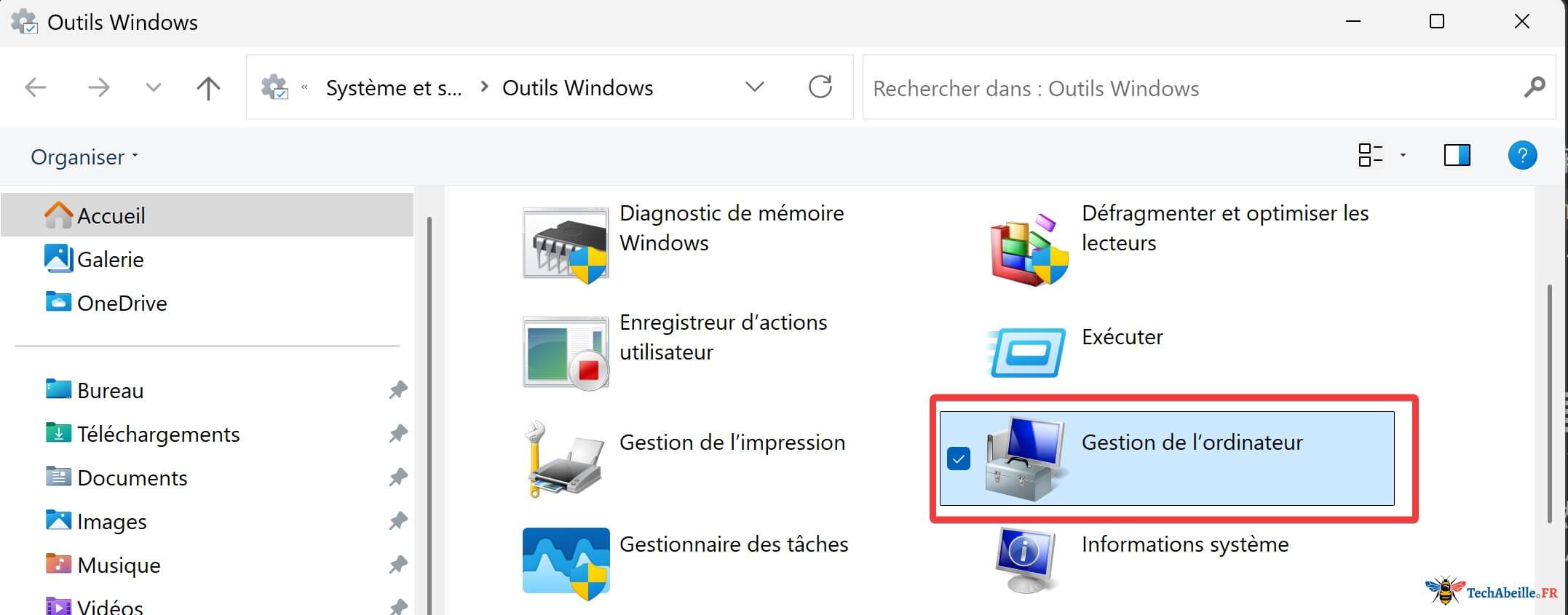
- Erweitern Sie im linken Navigationsbereich des Fensters „Computerverwaltung“ den Punkt „Datenspeicher“ und klicken Sie dann auf „Datenträgerverwaltung“.
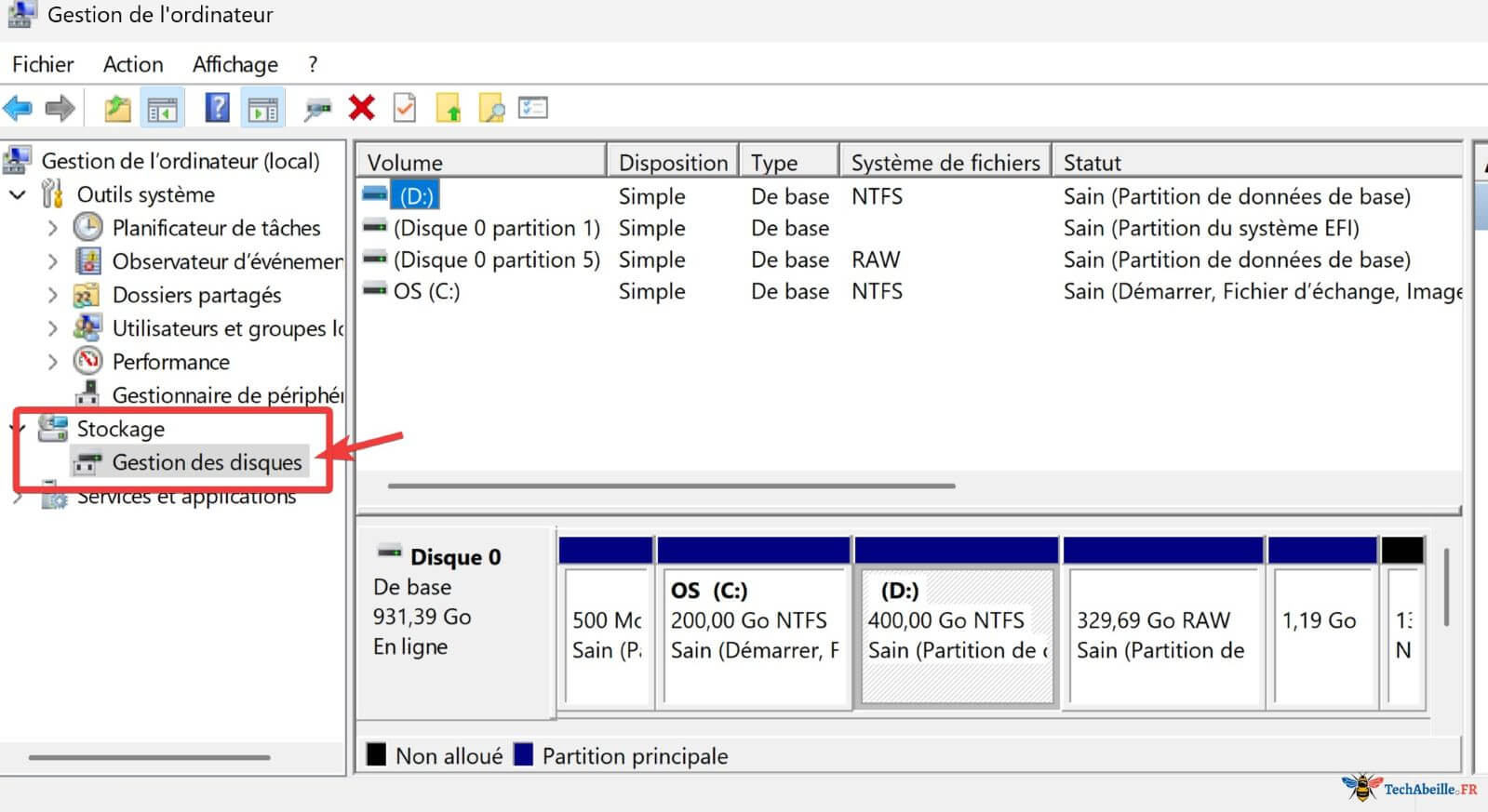
Diese Methode erfordert mehr Schritte, kann aber für Benutzer, die an die Verwendung der Systemsteuerung gewöhnt sind, vertrauter sein.
Tipp: In der Systemsteuerung können Sie auch zur Ansicht „Kleine Symbole“ oder „Große Symbole“ wechseln, direkt „Windows-Tools“ oder „Verwaltung“ finden und darauf klicken und dann „Computerverwaltung“ oder „Festplattenpartitionen erstellen und formatieren“ öffnen.
Publicité
6. Eine Desktop-Verknüpfung erstellen, um die Datenträgerverwaltung zu öffnen
Wenn Sie die Datenträgerverwaltung häufig verwenden, können Sie eine Verknüpfung auf Ihrem Desktop erstellen:
- Klicken Sie mit der rechten Maustaste auf eine leere Stelle auf dem Desktop → „Neu“ → „Verknüpfung“.
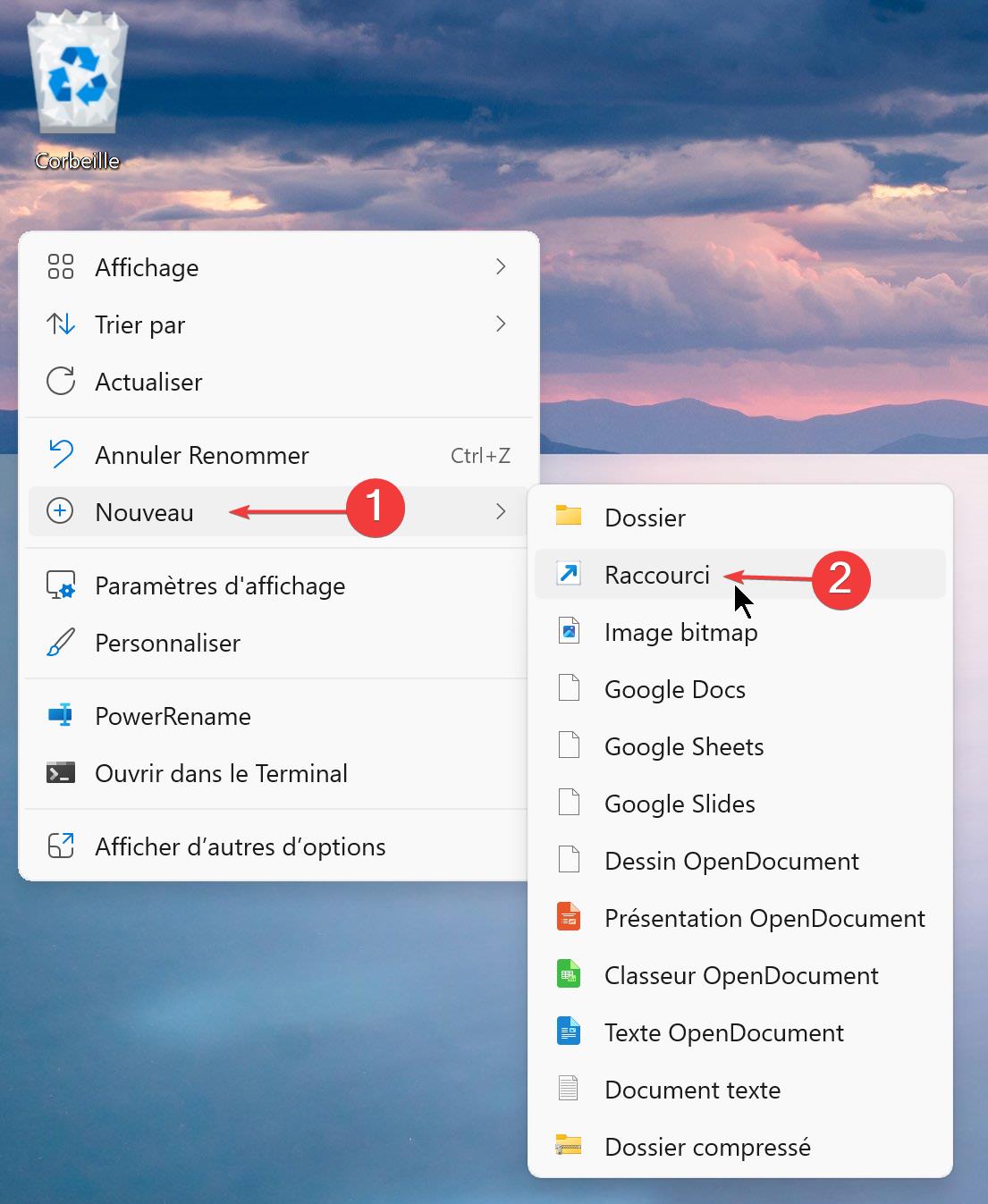
- Geben Sie im Fenster „Verknüpfung erstellen“ im Feld „Geben Sie den Speicherort des Elements ein“
diskmgmt.mscein.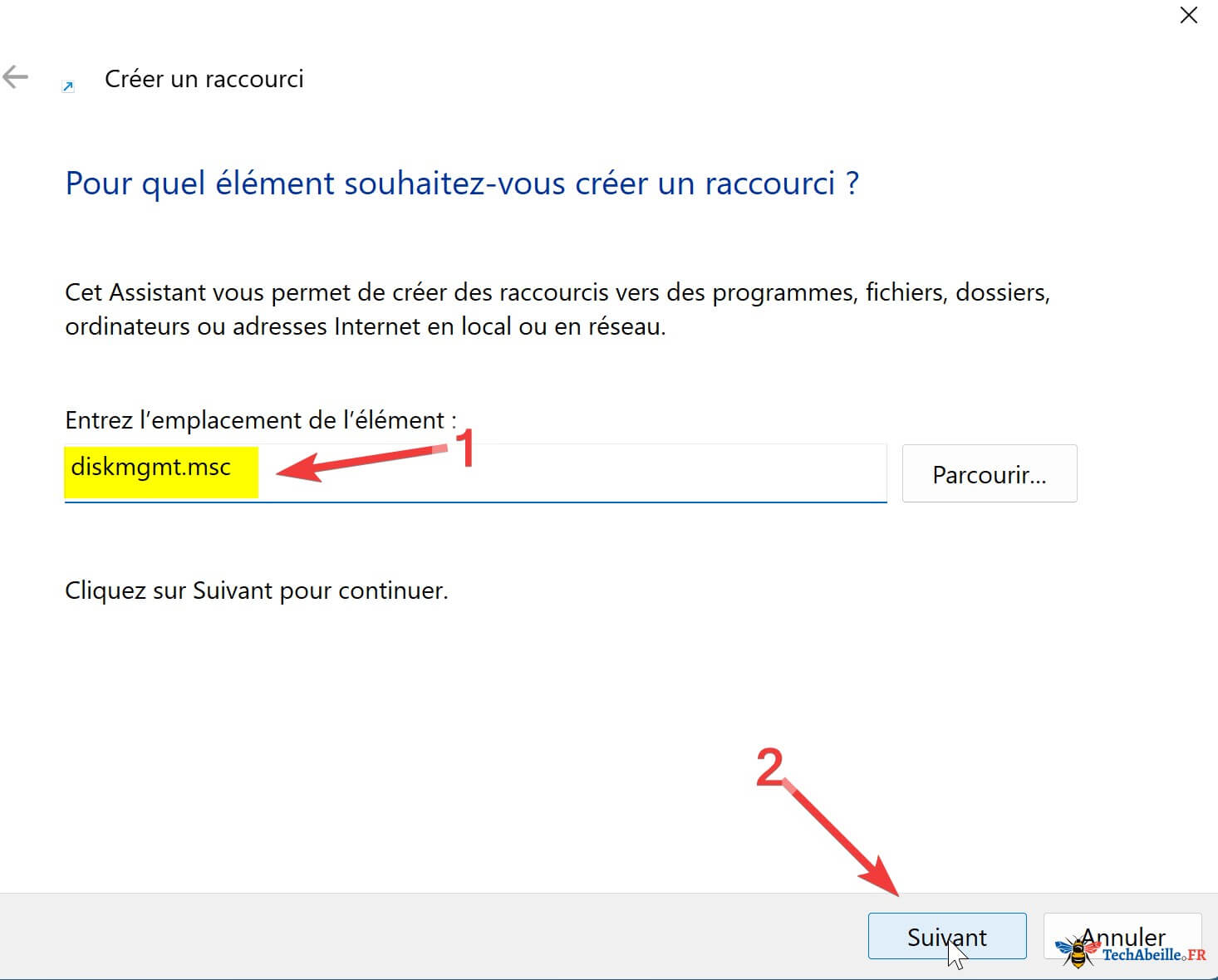
- Klicken Sie auf „Weiter“, geben Sie dieser Verknüpfung einen Namen, z. B. „Datenträgerverwaltung“.
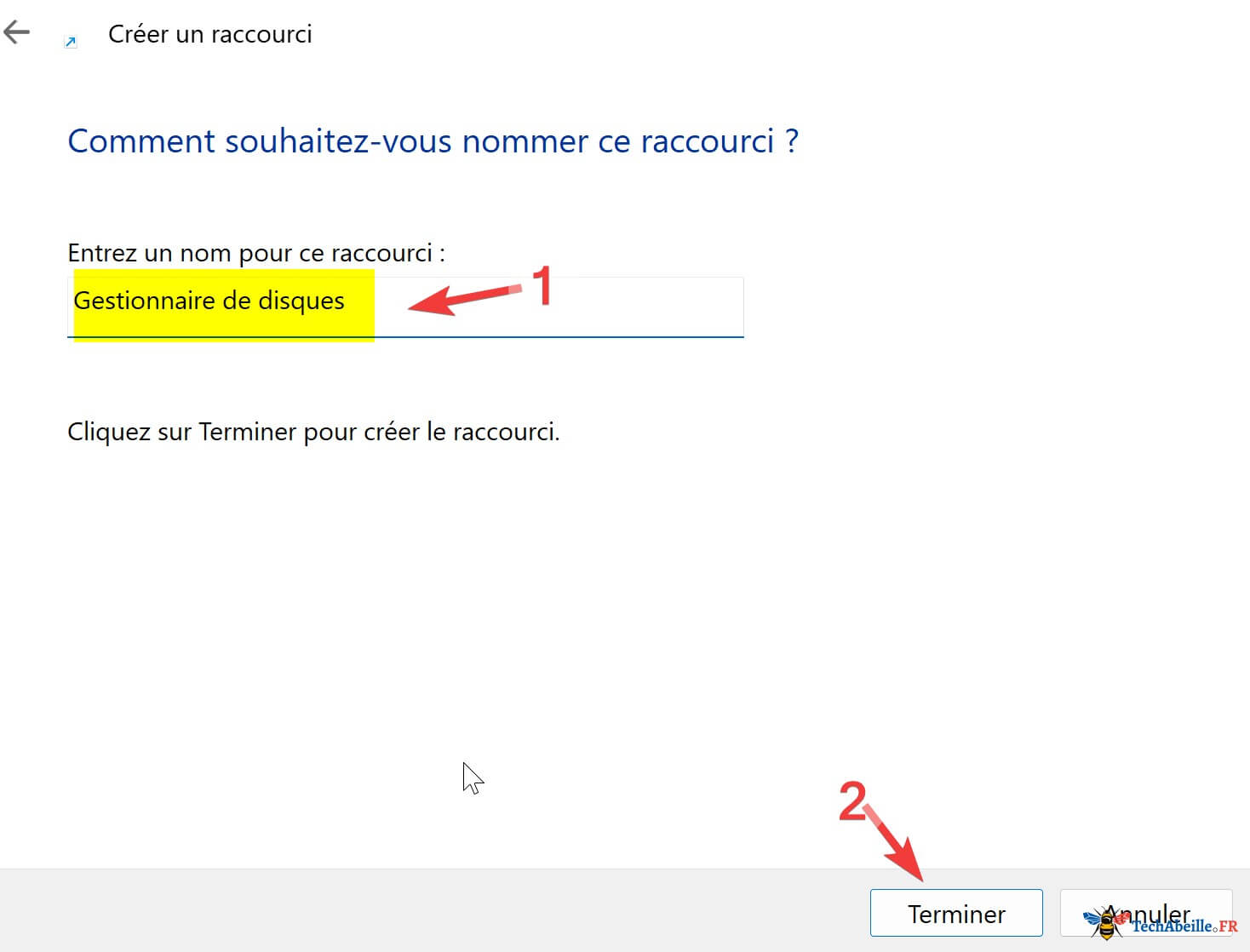
- Klicken Sie auf „Fertig stellen“.
Von nun an öffnet ein Doppelklick auf dieses Symbol auf Ihrem Desktop direkt die Datenträgerverwaltung, was sehr praktisch ist.
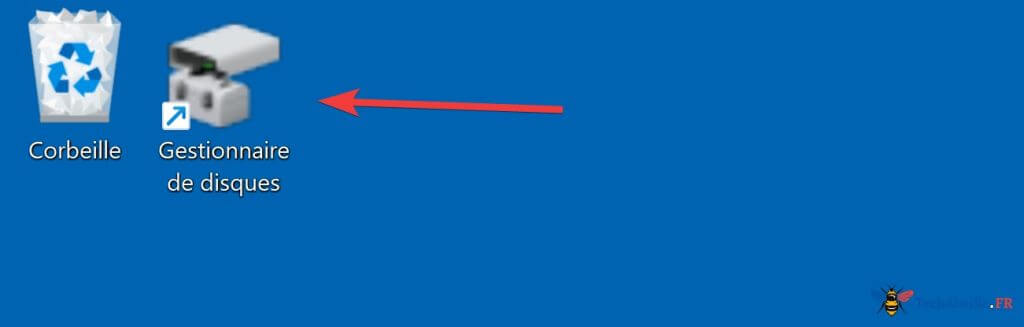
Tipp: Sie können mit der rechten Maustaste auf die erstellte Verknüpfung klicken, „Eigenschaften“ auswählen und dann auf „Anderes Symbol…“ klicken, um ihr ein aussagekräftigeres Symbol zuzuweisen.
7. Die Eingabeaufforderung oder PowerShell verwenden, um die Datenträgerverwaltung zu öffnen
Es ist auch sehr einfach, die Datenträgerverwaltung über die Eingabeaufforderung (CMD) oder PowerShell zu öffnen. Sie müssen zuerst die Eingabeaufforderung oder PowerShell öffnen, dann diskmgmt.msc eingeben und die Eingabetaste drücken. Die Datenträgerverwaltung wird gestartet.
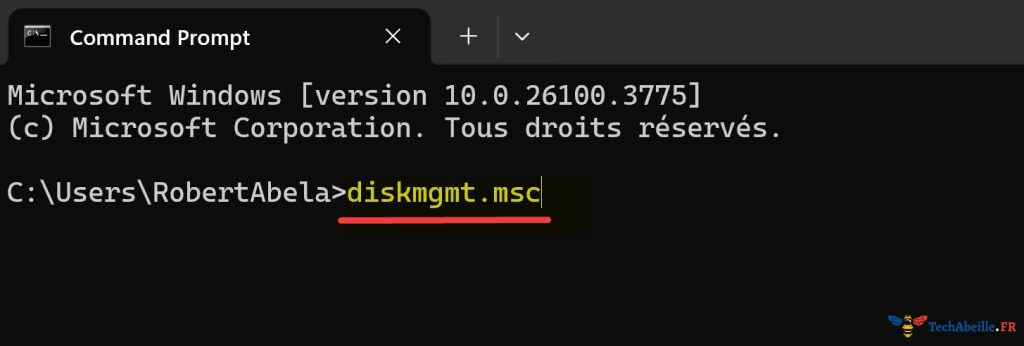
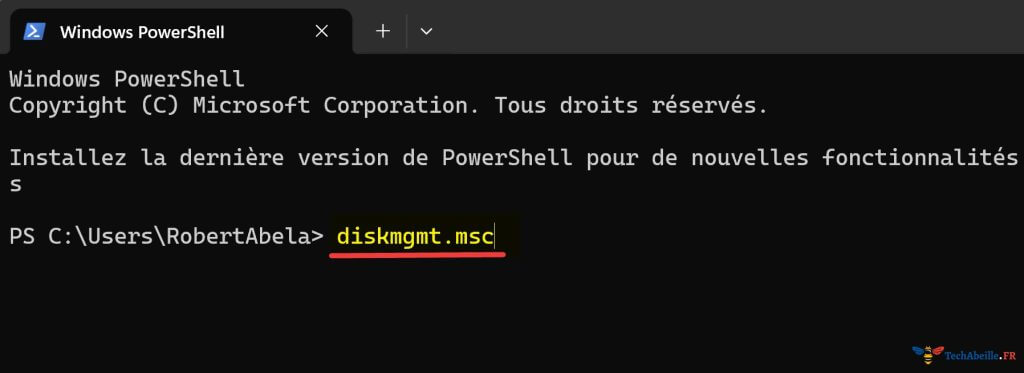
8. Die Datenträgerverwaltung über den Task-Manager öffnen
- Drücken Sie
Strg + Umschalt + Esc, um den Task-Manager zu öffnen.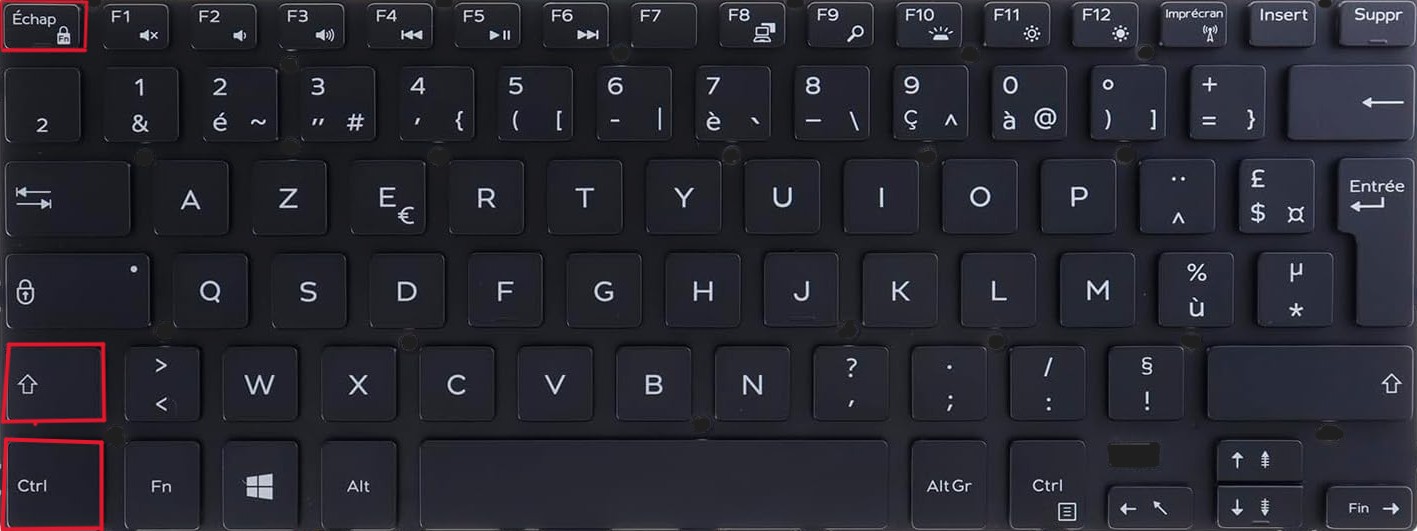
- Klicken Sie auf das Menü „Datei“ (wenn die Menüleiste nicht sichtbar ist, klicken Sie zuerst auf „Mehr Details“) und wählen Sie dann „Neuen Task ausführen“.
- Geben Sie im angezeigten Fenster „Neuen Task erstellen“
diskmgmt.mscein und klicken Sie dann auf „OK“.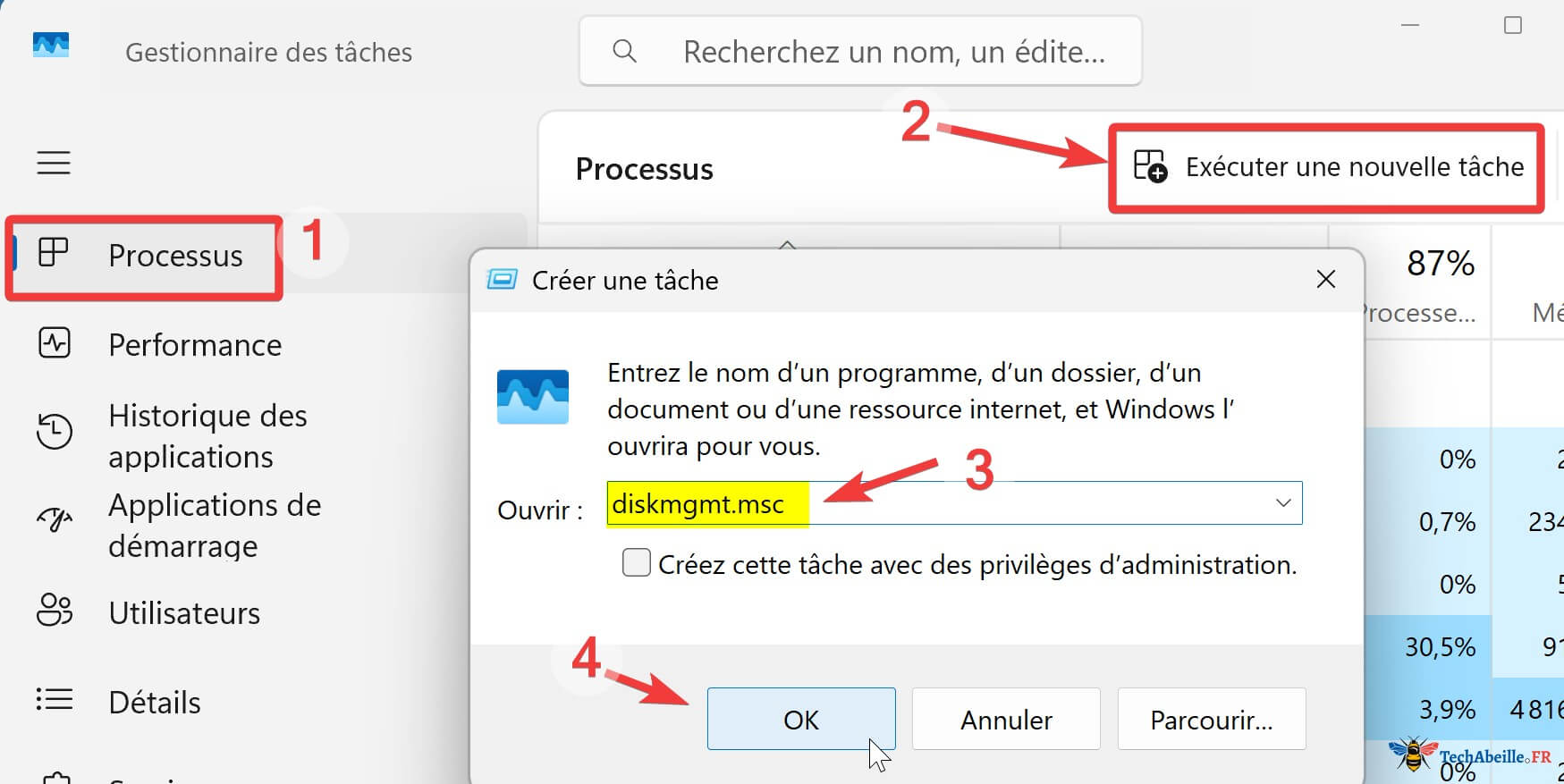
- Die Datenträgerverwaltung wird gestartet.
Diese Methode ist besonders nützlich, wenn die anderen Wege nicht funktionieren (z. B. wenn der Datei-Explorer abgestürzt ist). Ich habe bereits eine Situation erlebt, in der das System blockiert war und es unmöglich war, die Datenträgerverwaltung auf die übliche Weise zu öffnen; diese Methode hat mir geholfen, das Problem zu lösen.
Tipp: Wenn der Task-Manager die Menüleiste nicht anzeigt, klicken Sie auf die Schaltfläche „Mehr Details“ unten links, um die vollständige Benutzeroberfläche anzuzeigen.
Fazit
Sie mögen denken, dass der Inhalt dieses Artikels sehr grundlegend ist. Sicher, das Öffnen der Datenträgerverwaltung mag für erfahrene Benutzer ein Kinderspiel sein. Aber ich bin überzeugt, dass es für viele Anfänger oder für diejenigen, die ihre Datenträger nur gelegentlich verwalten müssen, sehr nützlich ist, den Zugangspunkt schnell und präzise zu finden.
Darüber hinaus können mit den ständigen Updates des Windows-Systems einige alte Anleitungen oder Gewohnheiten möglicherweise nicht mehr anwendbar sein. Ich habe diese 8 Wege speziell zusammengestellt und persönlich getestet (erstellt im April 2025, anwendbar auf die aktuellen gängigen Versionen von Windows 10/11), um sicherzustellen, dass sie unter dem aktuellen Windows-System wirksam und zuverlässig bleiben. Ich hoffe, diese Zusammenfassung spart Ihnen Suchzeit und erleichtert Ihnen die Verwaltung Ihrer Datenträger.
Publicité












Schreibe einen Kommentar